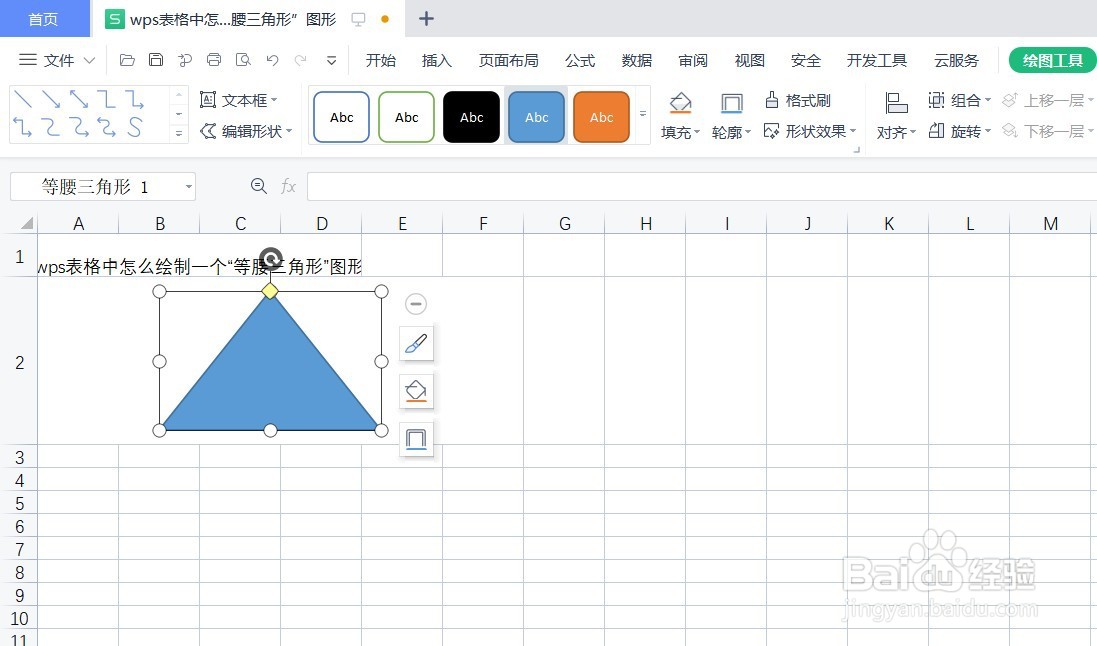wps表格中怎么绘制一个“等腰三角形”图形
1、新建一篇wps表格。如下所示:
2、点击wps表格中的“插入”工具栏。如下所示:
3、在wps表格“插入”工具栏中点击“形状”。如下所示:
4、在wps表格“形状”中选择一个“等腰三角形”图形。如下所示:
5、预览wps表格中绘制的“等腰三角形”图形。如下所示:
6、总结:wps表格中怎么绘制一个“等腰三角形”图形(1)新建一篇wps表格(2)点击wps表格中的“插入”工具栏(3)在wps表格“插入”工具栏中点击“形状”(4)在wps表格“形状”中选择一个“等腰三角形”图形(5)预览wps表格中绘制的“等腰三角形”图形
声明:本网站引用、摘录或转载内容仅供网站访问者交流或参考,不代表本站立场,如存在版权或非法内容,请联系站长删除,联系邮箱:site.kefu@qq.com。
阅读量:68
阅读量:75
阅读量:41
阅读量:55
阅读量:40